相信大家在学c++时大多数朋友用的都是dev-c++编译器吧?(图片如下)
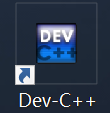
这款编译器可以说是大多数c++学员的“老朋友”
但是,你真的知道这款编译器中的隐藏功能吗?
今天咱们拉扒一扒dev-c++中的隐藏功能!
1.每次写代码都得打头文件,太烦了怎么办?
我们都知道,c++程序都要有头文件,如下:
#include<bits/stdc++.h>
using namespace std;
int main()
{
return 0;
}但是每写一次都要打一次头文件,这显然太烦了。
但是dev-c++中提供了“缺省源”
相当于你每新建一个源代码,他都帮你自动打好一些你设计的代码,头文件也是如此
使用方法如下:
点击“工具”,选择“编译器选项”,这时会跳出一个方框
![1656822412449380.png {2KG(FM34A]OXU6AJ2CEOWV.png](/assets/addons/ueditor/php/upload/image/20220703/1656822412449380.png)
在方框中选择“代码”
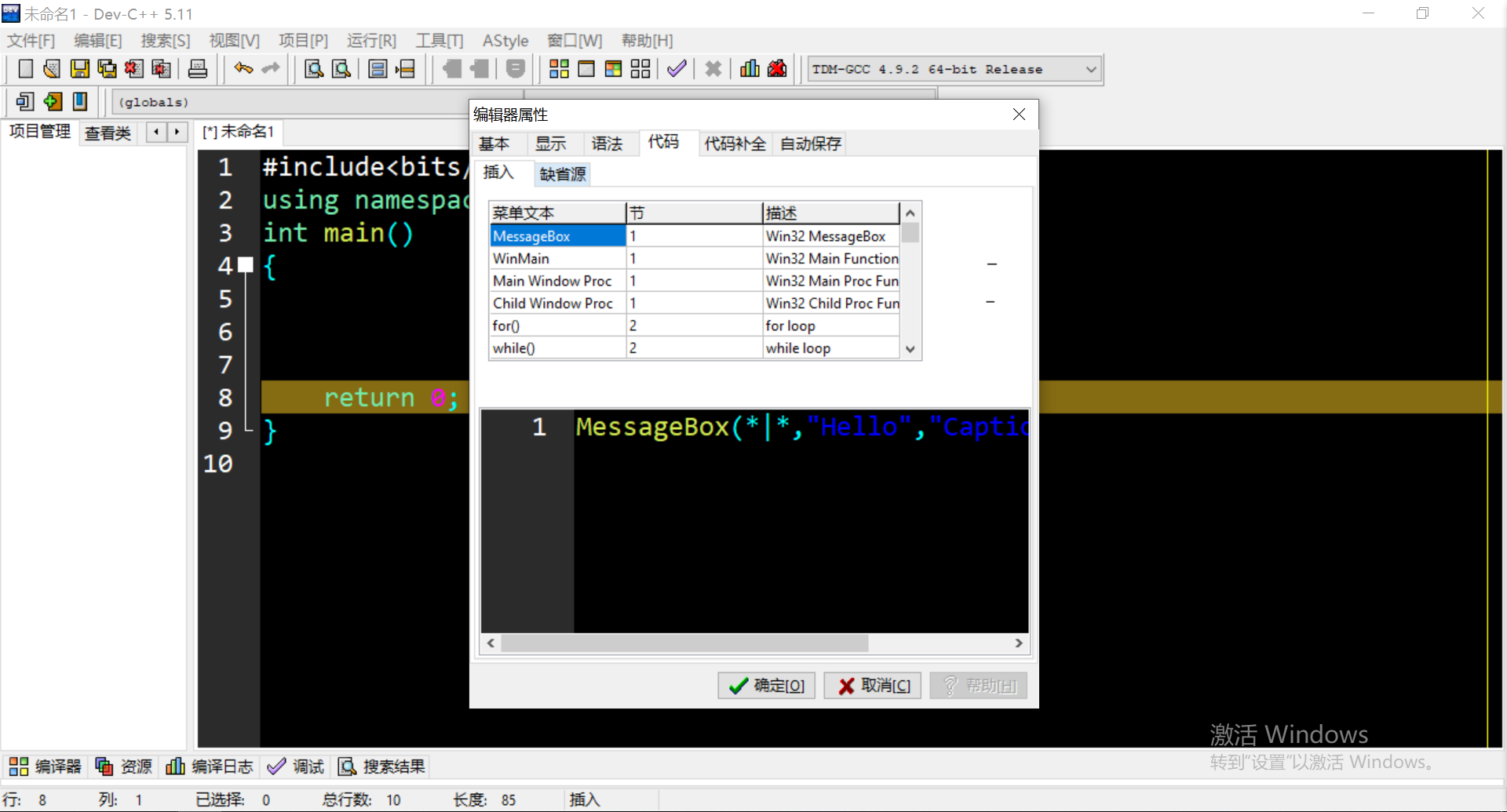
选择“缺省源”
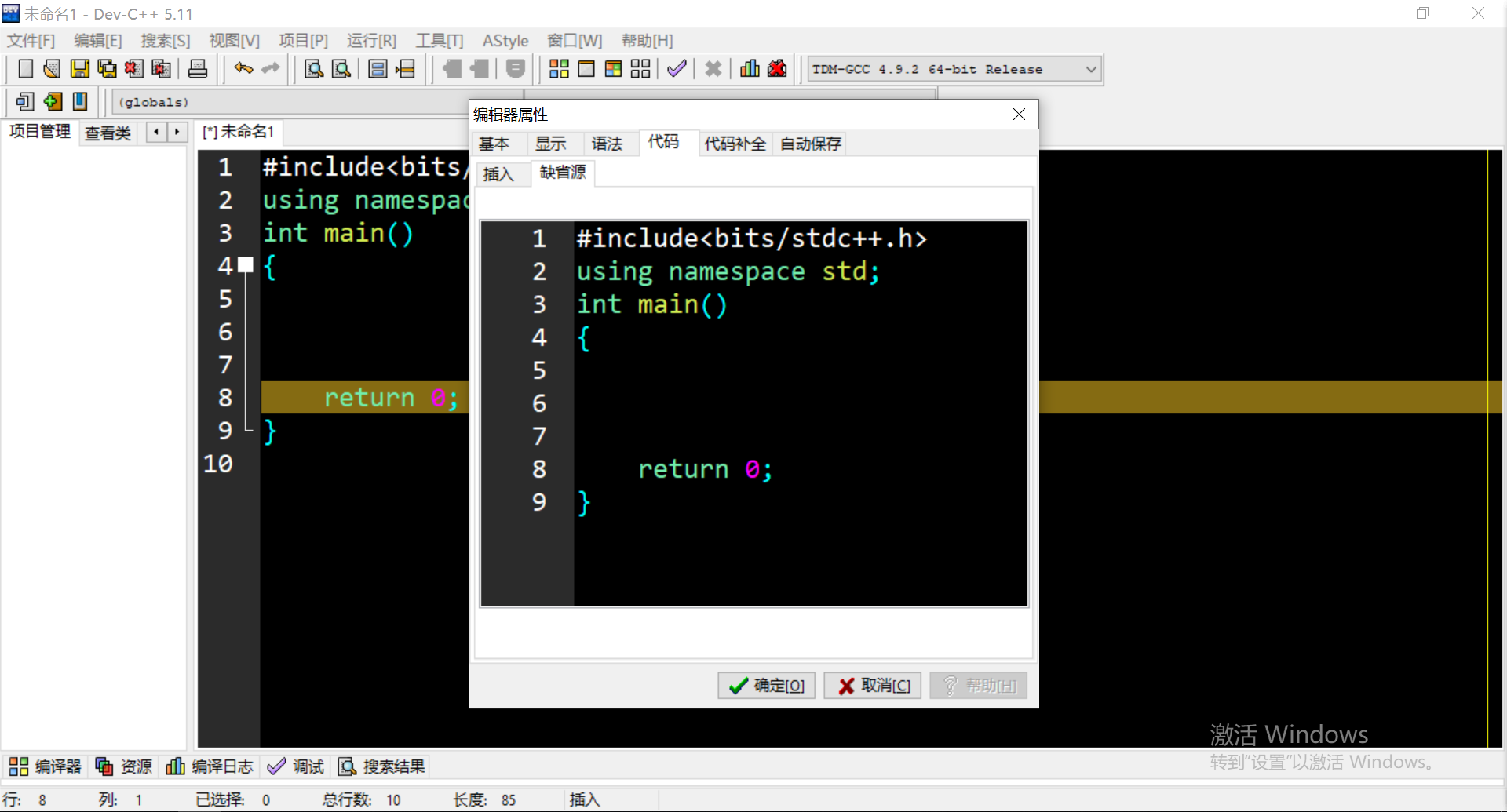
在“向项目初始源文件插入代码“里打勾,然后就可以编写自己的头文件了,写完后点击“确认”就可以了
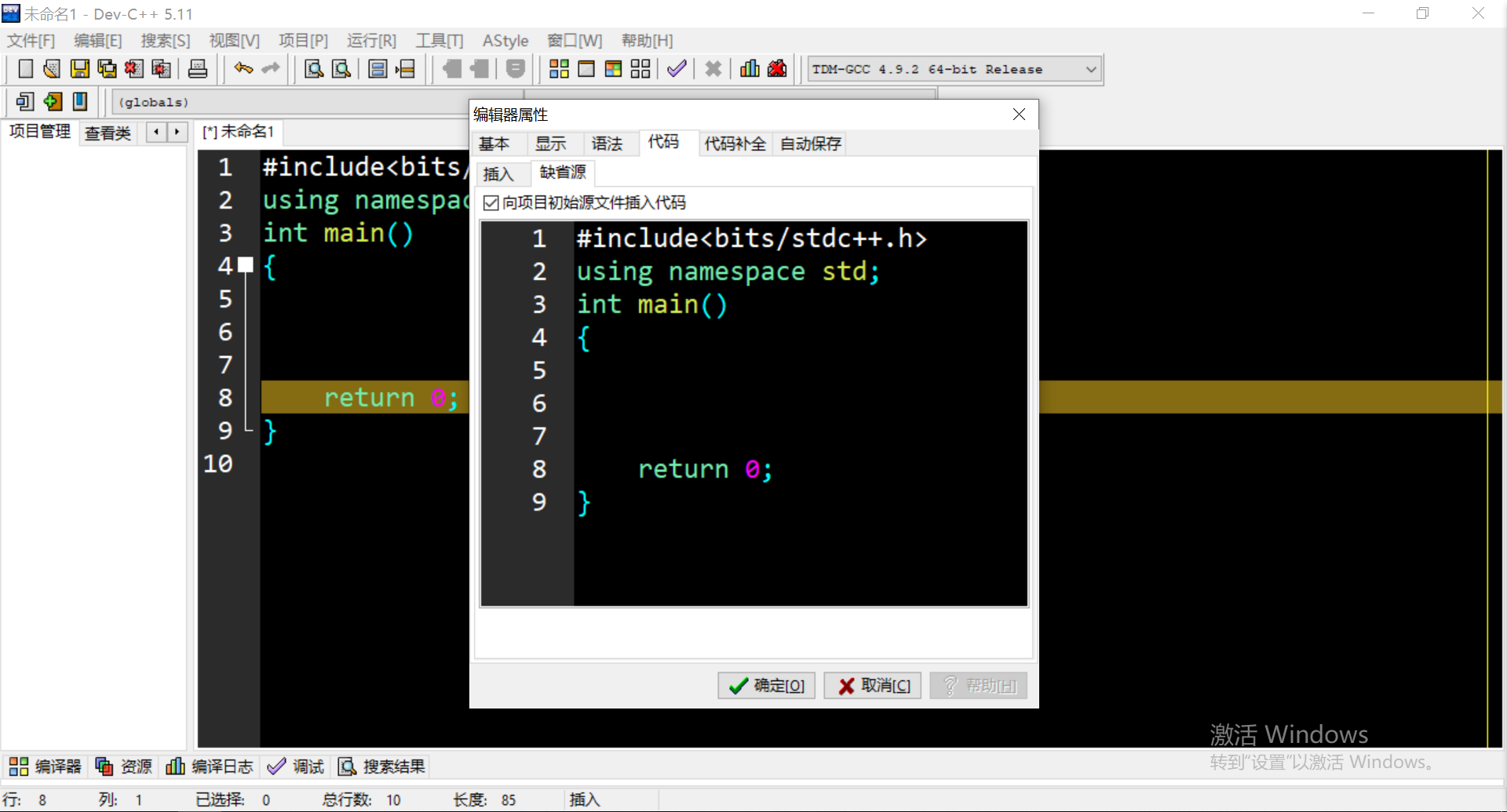
2.编译器太难看怎么办?
众所周知,dev-c++的默认色彩是这样的:
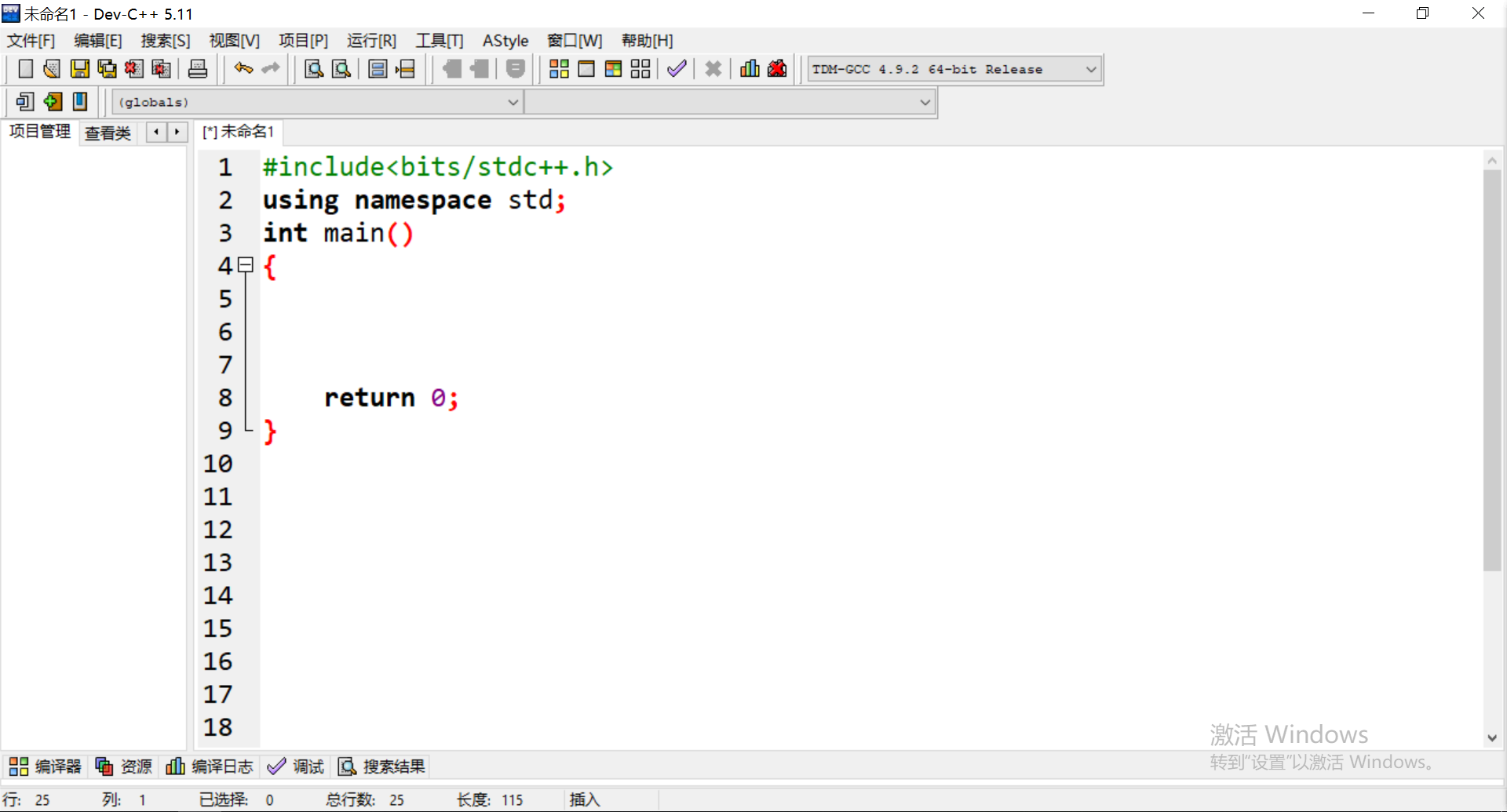
呃……算不上难看,但是缺乏个性。
但是dev-c++里面允许用户自己调节颜色,比如我调节的是这样的:
![1656823058652090.png Z9]%U_$%_IO`E74I[Q$J`VW.png](/assets/addons/ueditor/php/upload/image/20220703/1656823058652090.png)
下面我来教大家如何调节
老规矩,打开“工具”,再打开“编译器选项”
![1656823183501202.png {2KG(FM34A]OXU6AJ2CEOWV.png](/assets/addons/ueditor/php/upload/image/20220703/1656823183501202.png)
这时我们要点击“语法”,如下:
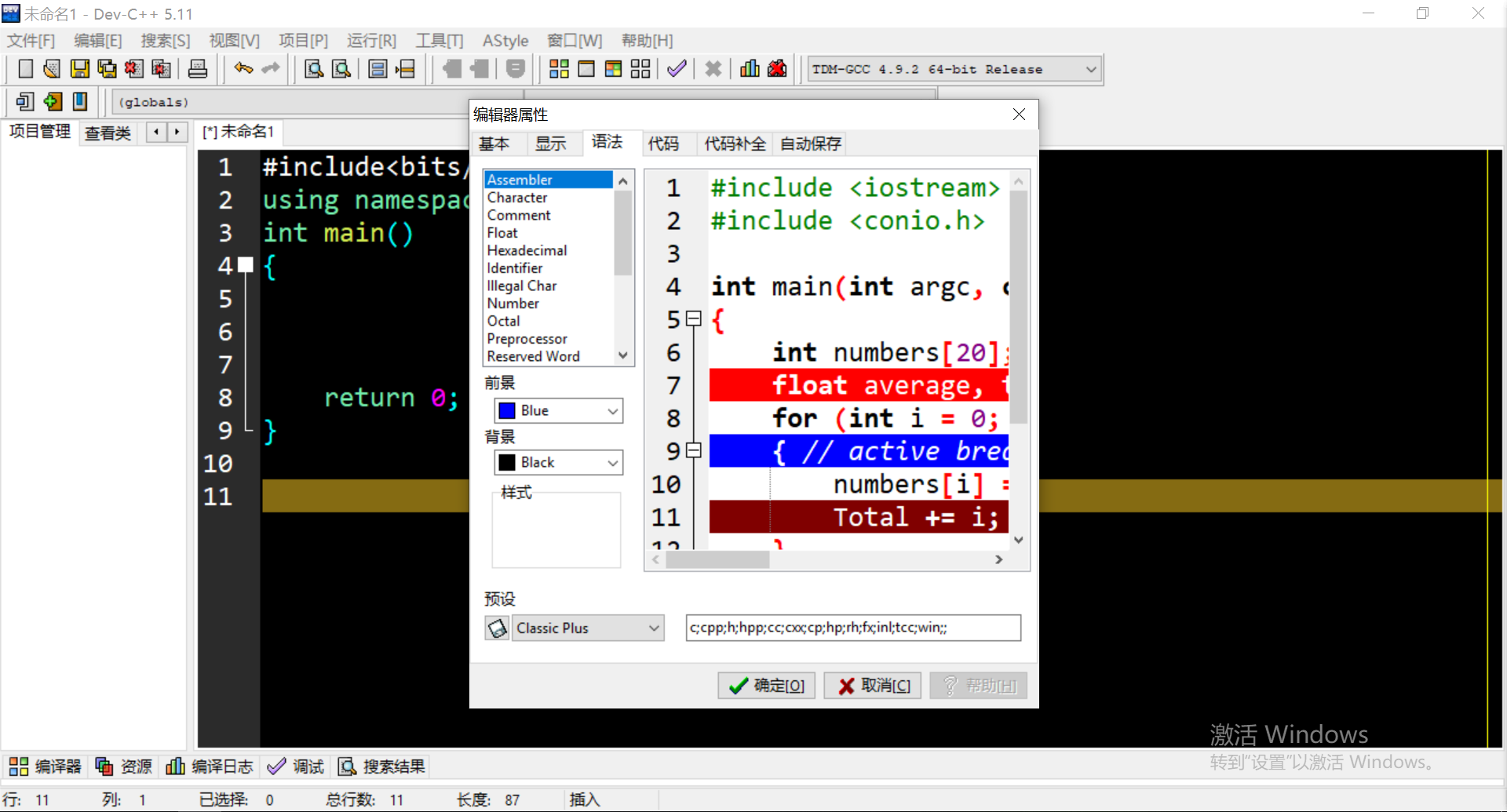
点击右边代码框,就可以调节不同代码、不同区域的颜色了。具体的使用方法我会找时间总结一下。
3.dev-c++中的工具栏我用着不适应,怎么办?
众所又周知,dev-c++上方有一行快捷键工具栏:
![]()
但是有人又要说了:“这个样式太难看了,能换吗?”
当然可以!
还是点开“工具”,但是接下来不是点击“编译器选项”了,而是点击“环境选项”
然后会跳出一个框:
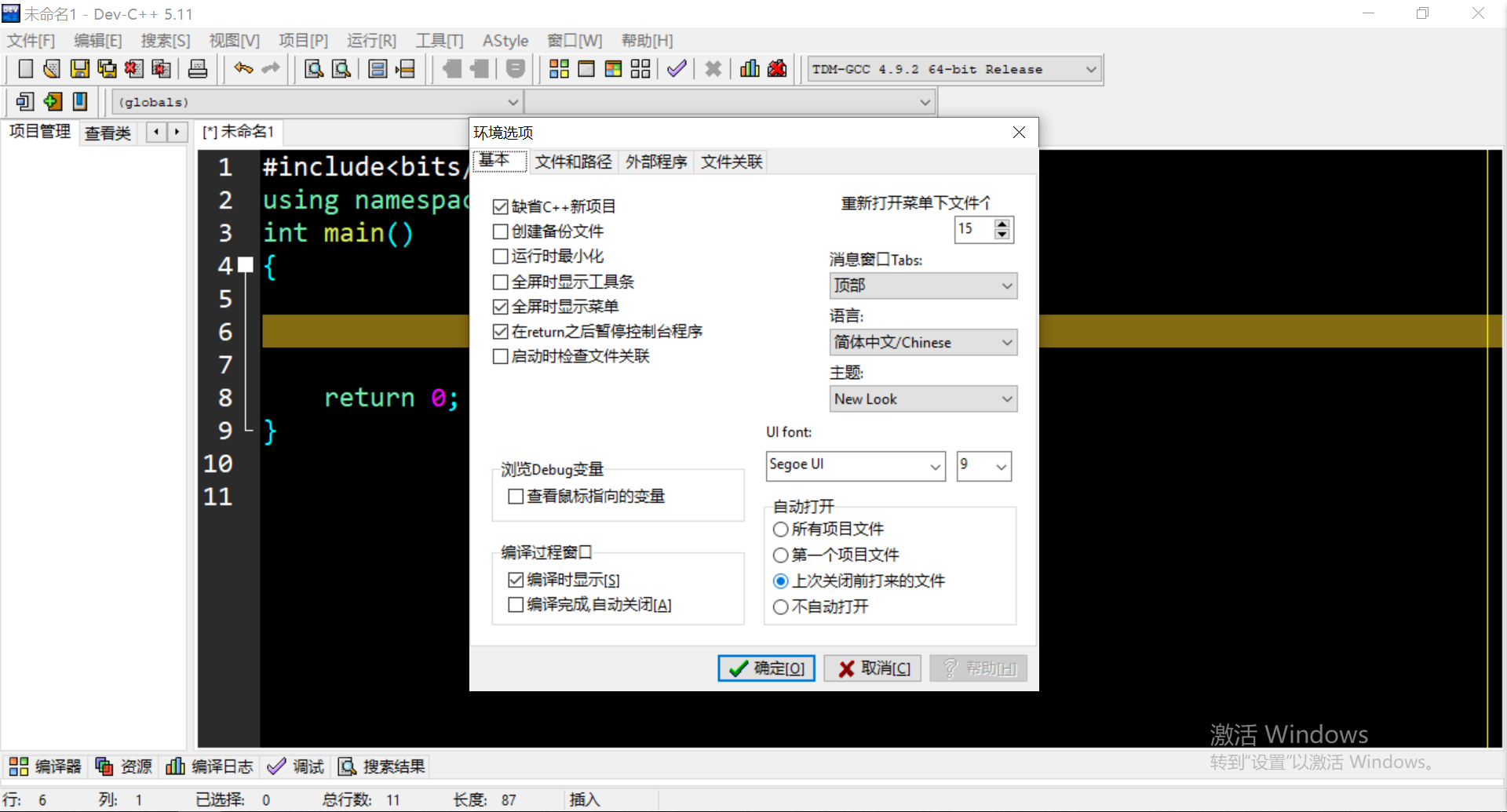
选择“主题”:
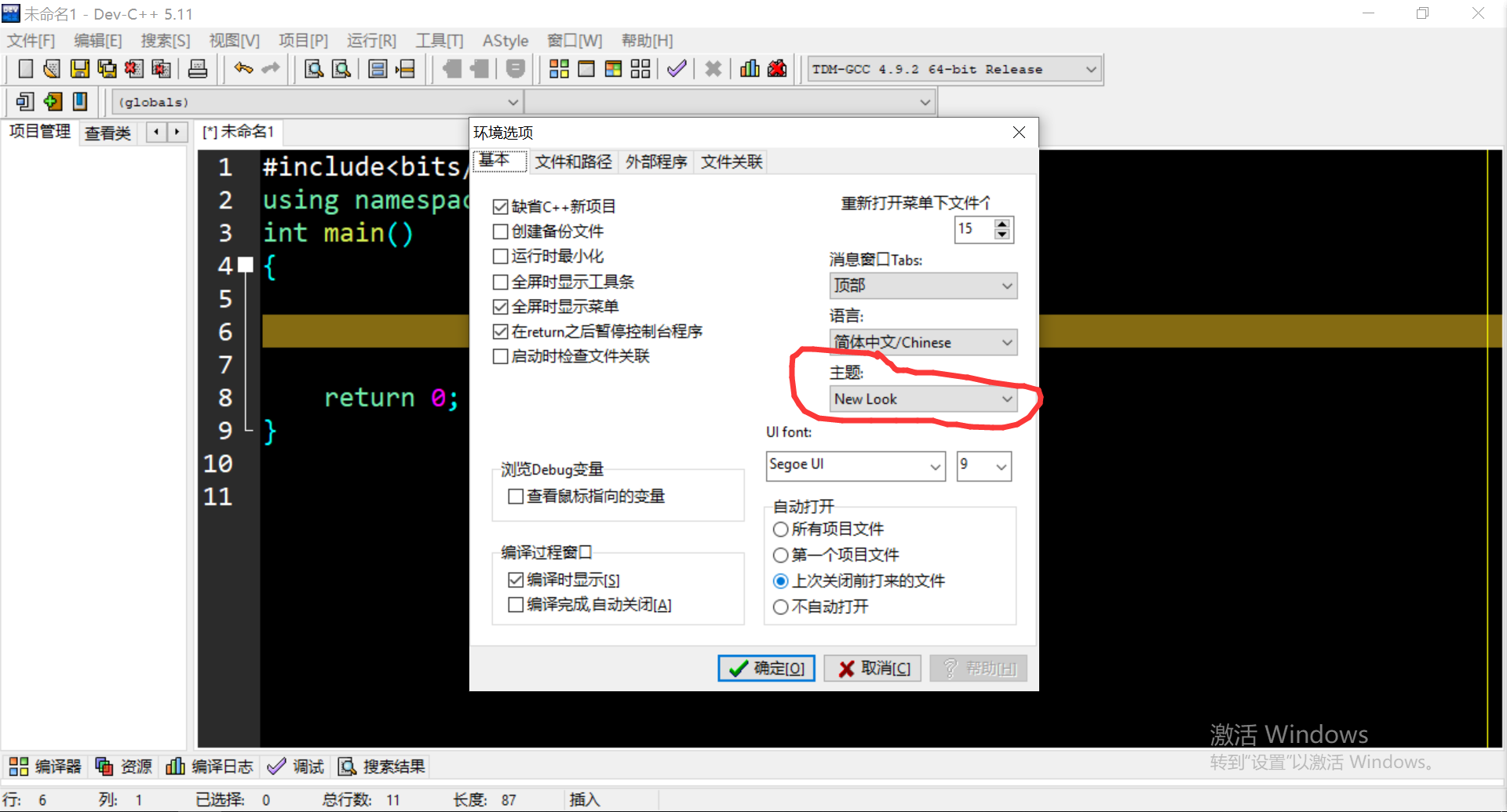
然后选择“确定”
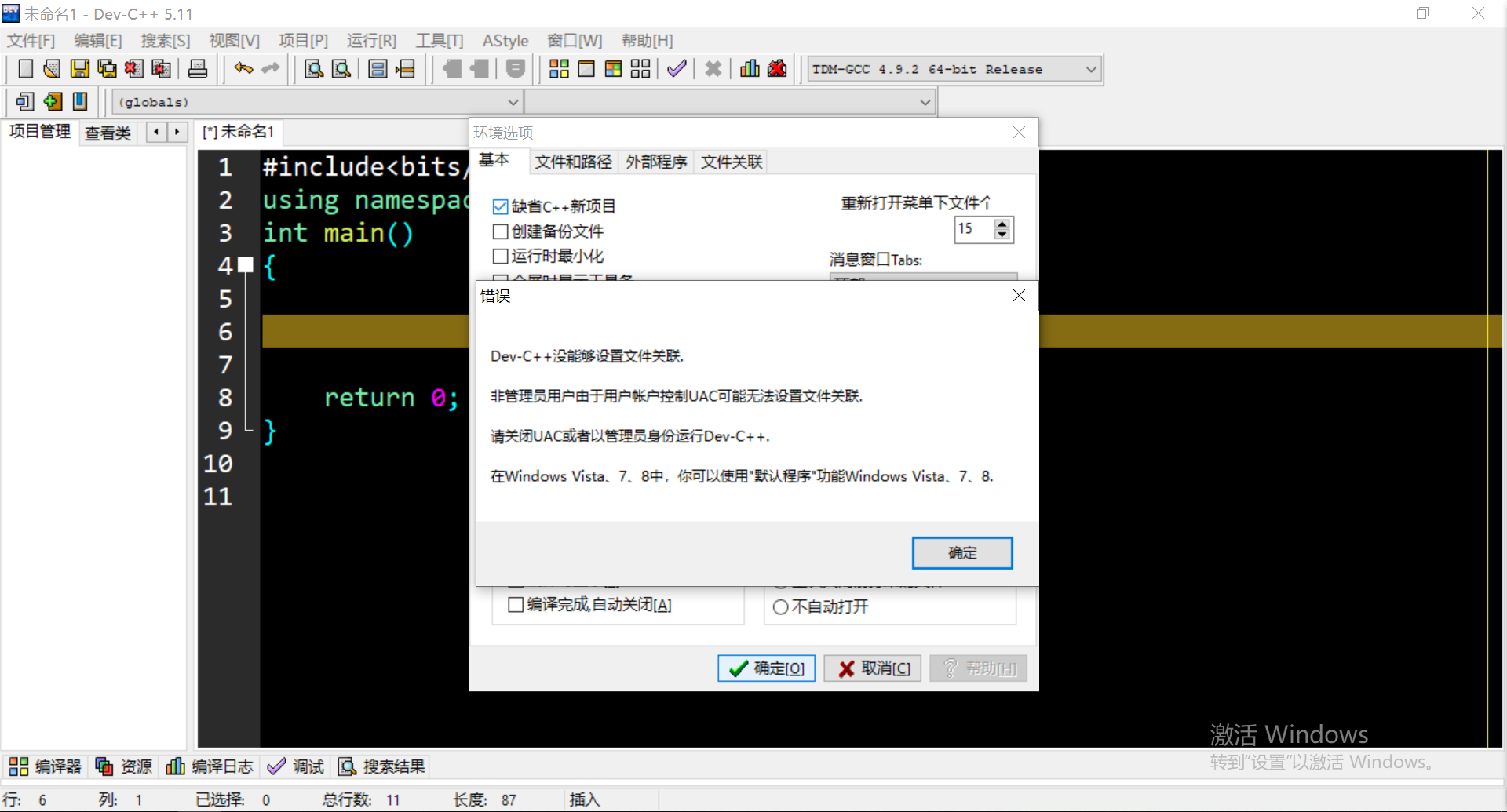
dev-c++有三种快捷键样式供大家使用,另外两种换完分别是这样的:

![1656823992726845.png {36@FEV%%1V`~NI]R]X1{YX.png](/assets/addons/ueditor/php/upload/image/20220703/1656823992726845.png)
呃……我觉得可能默认的更好看
4.我的编译器为毛是英文???
相信这是大家非常关注的一件事。很多人在安装时系统默认或者没关注到语言设置,导致成了这样子:
![1656824206562286.png I5@R){2`VG]MQ8BINNN85{2.png](/assets/addons/ueditor/php/upload/image/20220703/1656824206562286.png)
啊……看不懂……
其实这是能换的,只是大多数人不知道
首先,我们点击“Tools"(中文是“工具”)
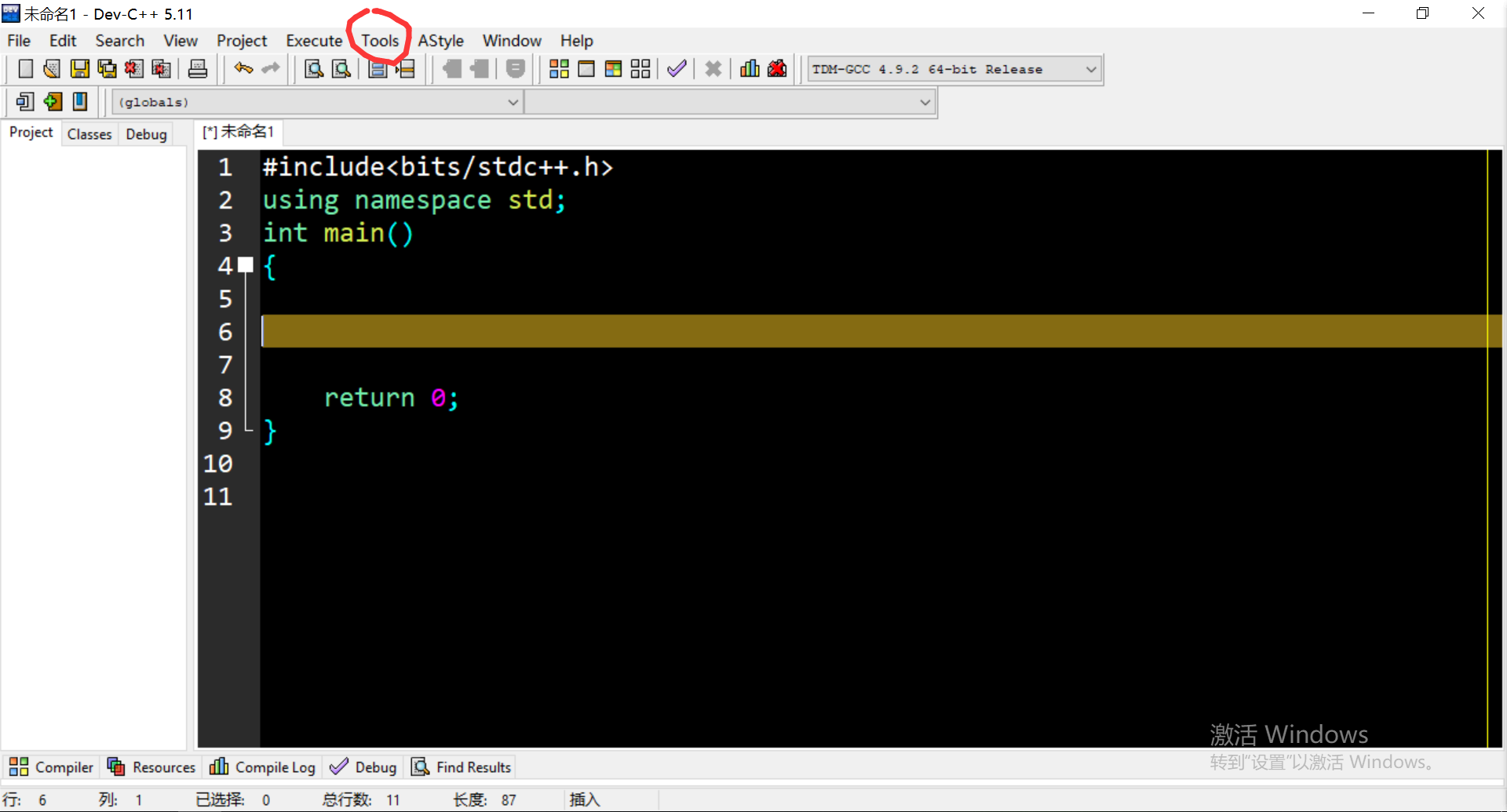
然后选择“Environment Option……“(中文是”环境选项“)
接着你会看见一个框:
![1656824482525111.png 7]Z57~G~M)F8BF22__CXSUG.png](/assets/addons/ueditor/php/upload/image/20220703/1656824482525111.png)
选择“Language”(中文为“语言”)
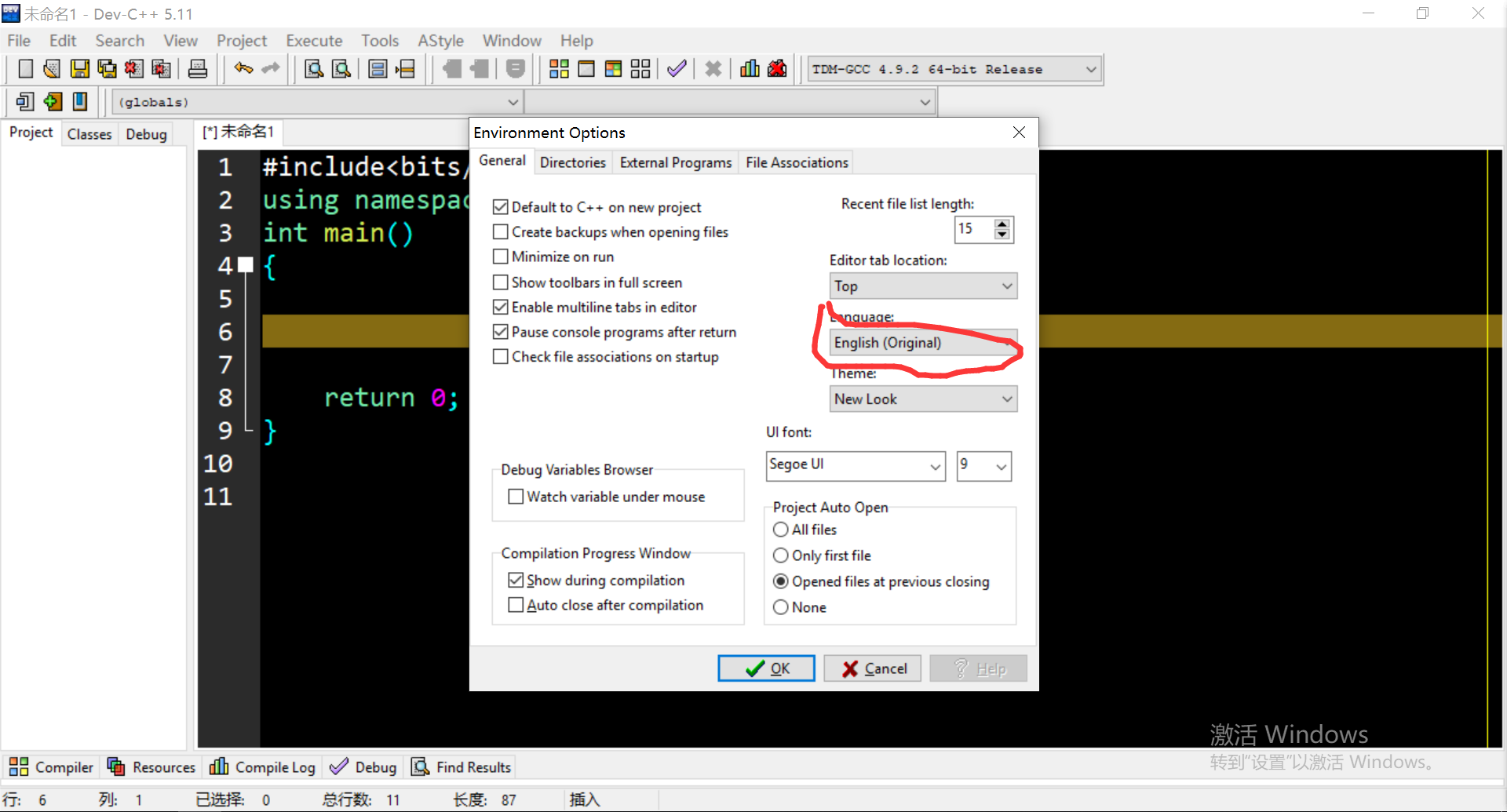
然后就可以选择自己想要的语言了!
本次就教到这里。制作不易,给个高分,谢谢!
0.0分
1 人评分
C语言网提供由在职研发工程师或ACM蓝桥杯竞赛优秀选手录制的视频教程,并配有习题和答疑,点击了解:
一点编程也不会写的:零基础C语言学练课程
解决困扰你多年的C语言疑难杂症特性的C语言进阶课程
从零到写出一个爬虫的Python编程课程
只会语法写不出代码?手把手带你写100个编程真题的编程百练课程
信息学奥赛或C++选手的 必学C++课程
蓝桥杯ACM、信息学奥赛的必学课程:算法竞赛课入门课程
手把手讲解近五年真题的蓝桥杯辅导课程
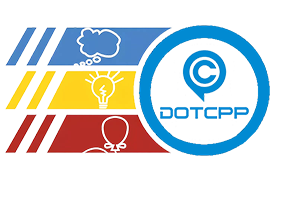
发表评论 取消回复